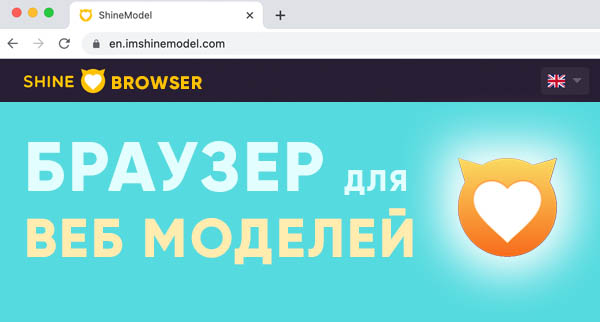
2022/12
29
Shine Browser полная инструкция для вебкам моделей
Сегодня мы расскажем о весьма интересной и удобной программе для веб моделей - ImShine. Многие модели сейчас сталкиваются с такой проблемой, как блокировка различных vpn, что сильно мешает работе…в поисках альтернативы заблокированных бесплатных vpn для моделей нашей онлайн студии мы натолкнулись на приложение imshine со своим браузером и уже встроенным в нём vpn. Однако, возможность обходить блокировки сайтов, это далеко не всё, чем может похвастаться данное приложение:
- Возможность стримить одновременно на нескольких сайтах в одном окне.
- Можно принимать приваты, не переключаясь на отдельное окно с сайтом и даже принять приваты со всех сайтов одновременно.
- Чат с мемберами, также, можно переключать между разными сайтами.
- Следить за своим заработком и статистикой за смену в общем, и отдельно по каждому сайту.
Видео Shine Browser
Для тех, кому проще один раз увидеть, чем прочитать, мы сняли наглядную видео-инструкцию, которая поможет вам разобраться с установкой и настройкой браузера. Приятного просмотра!
Установка Шайн Браузера
Начнём с установки. Для этого необходимо перейти на сайт и скачать браузер, подходящий для вашей операционной системы.

Запуск Shine Browser
Нажимаем на ярлык и попадаем на домашнюю страницу браузера, и здесь есть несколько вариантов для работы: можно вести стрим в привычном вам формате, открывая каждый сайт отдельно, либо переключиться на формат imshine.
Если вам привычнее запускаться как обычно, то просто выбираем иконку с нужным сайтом и жмакаем по ней.

Для перехода в формат от imshine необходимо нажать на большую иконку SHINE MODEL, которая на главной странице чуть выше иконок с сайтами.

После чего мы попадаем на рабочую панель. Для того, чтобы работать с этой панелью нам понадобится OBS studio и тут же нам предлагают его скачать.

подробное обучение, техническая
поддержка, процент выплат до 86%
Настройка OBS и рабочей панели Shine Browser
После установки OBS проставьте настройки трансляции - необходимо скопировать ссылку на сервер и ключ потока, который даёт нам shine в окне слева. Вставьте скопированные данные в настройки трансляции OBS.

Далее нам нужно скопировать ключи потока у тех сайтов, на которых предстоит работать и вставить их в панельки ниже. О том, где искать ключи потока и как отдельно настраивать OBS для стримов у нас есть статья - КАК НАСТРОИТЬ OBS STUDIO ДЛЯ СТРИМА НА CHATURBATE

Разбор функционала рабочей панели в Shine Model Browser
После того как мы добавили сайты, у нас появилось две панели, на которых будет показано количество зрителей на каждом сайте и приватные сообщения, которые помечаются иконкой определенного сайта. При желании можно скрыть все новые сообщения, чтобы они не высвечивались у вас во время трансляции, для этого уберите флажок на open new, чтобы он не горел зеленым.

Под окном трансляции мы видим еще одну панель с тремя вкладками, давайте разбираться за что они отвечают:
- Вкладка RESTREAM KEYS, которую мы уже использовали для того, чтобы поставить туда ключи трансляций от наших сайтов. Как можно догадаться, эта вкладка отвечает за мультистрим и позволяет вести трансляцию на нескольких сайтах одновременно, не используя для этого дополнительных плагинов.
- Вкладка EARNINGS отвечает за статистику.

Мы можем посмотреть свой заработок за текущий час и прошедший. Заработок в день, который показывается за сегодняшний день и предыдущий, а также узнать сколько мы заработали за смену. Здесь представлена статистика как за каждый сайт отдельно, так и за все сайты в целом. - Вкладка INVITATIONS отвечает за инвайты или приглашения на сайтах.

Данная штучка позволяет управлять всеми приглашениями на сайта, что очень удобно! Можно указать, чтобы остальные сайты переходили в режим оффлайн, если вы принимаете какой-то инвайт или сделать так, чтобы инвайты принимались со всех сайтов, где они активны, и уходили в оффлайн, если активных нет. Например, можно установить, чтобы стрим продолжался в любом случае, даже если у вас приват. Таким образом вас будет видно в общем чате на других сайтах во время привата или же можно принять только один приват, если он, например, эксклюзивный и мембер не хочет, чтобы кто-то еще вас видел. В таком случае на других сайтах вы перейдете в режим оффлайн.
Снизу мы видим дополнительную вкладку Ask every time, в ней можно установить галочку о том, чтобы вам всегда всплывали уведомления при любых приглашениях, чтобы вы принимали решение, что сделать в таком случае. Если вы хотите поставить настройки для приглашений на всех сайтах и оставить ваши настройки автоматическими всегда, просто уберите галочку там, где это необходимо.
Как остановить трансляцию на вебкам сайте
Если вы хотите остановить трансляцию, это можно сделать привычным способом через OBS либо выбрать на каком именно сайте нужно уйти в оффлайн, переключив в окне shine browser. Данная панель находится в правом нижнем углу.

Отправка сообщений и чат
Общий чат представлен в окне посередине и вы можете выбирать какой сайт будет показываться и куда отправить свои сообщения - определенному сайту или всем сразу.
Способ общения в этом чате точно такой же, как и на вебкам сайтах При нажатии правой кнопкой мыши по никнейму, можно выбрать что вы хотите сделать, например забанить пользователя.
Также, в правом верхнем углу общего чата у нас будут всплывать уведомления и приватах и групповых чатах, которые можно отклонять или принять тут же.

На этом наша статья подходит к концу, надеемся, что вам было интересно и полезно узнать о imshine model и это поможет сделать вашу работу вебмоделью на дому более комфортной и приятной!
Интерактивные игрушки перевернули мир вебкама, и у каждой вебмодели в арсенале должна быть хотя бы одна. Благодаря им заработок увеличивается в разы, а стоимость самой игрушки нередко окупается уже в первую смену. Настоятельно рекомендуем вам покупать в , ведь они предоставляют гарантию и в случае поломки заменят ваш девайс на новый.
 Студия
Студия 



Екатерина
- 19 июля 2024, 16:20 ↓Mari
- 23 апреля 2024, 04:38 ↓Администратор
- 29 июня 2023, 19:04 ↓Mary
- 26 июня 2023, 09:46 ↓Администратор Darina
- 19 мая 2023, 16:37 ↓Мэри
- 16 мая 2023, 14:15 ↓Art
- 21 марта 2023, 07:06 ↓